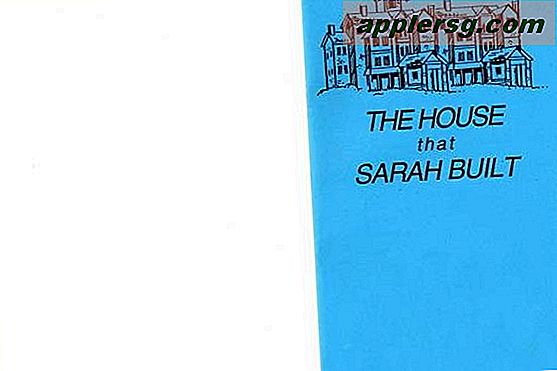Configurer la substitution de texte dans Mac OS X

En utilisant la substitution de texte, vous pouvez facilement écrire n'importe quel caractère ou symbole spécial comme ™ ou ® simplement en tapant quelque chose comme TM ou (r). Il peut également être utilisé pour développer de longues phrases ou des mots particuliers en tapant des abréviations plus courtes, par exemple vous pouvez taper "myeml" pour taper instantanément une adresse email, et il peut également être utilisé pour taper rapidement des emoji plutôt que de creuser menus.
Tout est automatisé et les options sont illimitées, en ce sens que vous pouvez avoir autant de substituts de remplacement de texte que vous le souhaitez. Obtenir ce fonctionnement est assez simple, mais vous trouverez que certaines applications dans les versions antérieures de Mac OS ont également besoin de la possibilité d'utiliser les substitutions activées individuellement, ne vous inquiétez pas, nous allons couvrir cela aussi.
Configuration de la substitution de texte sur un Mac
D'abord, créons une substitution ou deux:
- Allez dans le menu Apple et descendez dans "Préférences Système"
- Cliquez sur le volet de préférences "Langue et texte"
- Cliquez sur l'onglet "Texte"
- Ajuster le texte à remplacer par un symbole ou un autre texte, ajouter plus de texte à remplacer en appuyant sur le bouton +
La colonne à gauche représente le raccourci, la colonne à droite représente l'expansion qui devient substituée.

Pour un exemple montré dans la capture d'écran ci-dessous, "OXD" est configuré pour être remplacé par "OS X Daily", donc chaque fois que les caractères OXD sont tapés ensemble, puis suivis d'une barre espace ou d'une touche retour, le texte sera remplacé instantanément. Généralement, les substitutions sont mieux utilisées pour les phrases qui sont couramment utilisées, les séquences qui sont difficiles à taper, ou pour des choses comme certains caractères ou l'orthographe alternative qui sont couramment marqués comme des fautes de frappe. La convivialité, la mise en place d'un remplacement pour taper des adresses e-mail est un truc super et va à la fois pour Mac OS X et iOS sur le côté mobile des choses aussi.
Notez que dans certaines applications antérieures à OS X 10.8, vous devrez également activer le remplacement de texte individuellement. Ce n'est pas toujours le cas à l'avenir, mais si vous avez du mal à faire fonctionner le remplacement de texte dans certaines applications, c'est le premier endroit où vous devriez regarder.
Activation des remplacements de texte dans les applications Mac
Maintenant, voici la partie intéressante, la fonctionnalité de substitution de texte n'est pas activée par défaut dans de nombreuses applications Mac OS X et elle doit être activée manuellement par application. C'est assez facile, mais bizarrement, Apple l'a appelé quelque chose de différent une fois dans l'application, il est appelé "remplacement de texte", et voici comment l'activer:
- Dans la plupart des applications, ouvrez le menu "Edition" et faites défiler jusqu'à "Substitutions"
- Sélectionnez "Remplacement du texte" et une coche apparaîtra à côté dans le sous-menu, signifiant que le remplacement du texte est activé pour cette application
- Maintenant, tapez simplement un raccourci que vous avez défini précédemment et votre texte sera remplacé par le jeu de substitution dans les Préférences Système.
La substitution de texte (ou le remplacement, peu importe comment vous voulez l'appeler) est une fonctionnalité incroyablement utile, et j'espère qu'Apple vous permet de l'activer pour toutes les applications des futures versions de Mac OS X avec un simple commutateur "Activer pour toutes les applications". Préfs du système de langue et de texte.
Remarque: Nouveau sur OS X 10.8 et au-delà est une possibilité de voir les substitutions et de les éditer directement, cela peut être trouvé dans le menu "Edition" des applications compatibles, puis descendez à Substutions et choisissez "Afficher les substitutions" pour activer la pop. -up fenêtre de survol. Cocher la case dans cette fenêtre pour "Remplacement du texte" active et désactive directement la fonction, et vous permet également d'utiliser une fonction Remplacer tout pour parcourir les documents où la substitution n'a pas eu lieu et les implémenter.
iOS a également cette fonctionnalité, bien qu'on l'appelle "raccourcis", et nous vous recommandons fortement de l'utiliser car il peut rendre la saisie sur les claviers à écran tactile plus facile et beaucoup plus rapide, sans parler de quelques mots et phrases difficiles.